iFrame in Joomla Website einbinden
Das edoobox iFrame kann problemlos in eine Joomla Website eingebunden werden.
Einstellungen auf Joomla
1. In der Menüleiste auf den Menüpunkt «Menüs» klicken. Anschliessend über das «Hauptmenü» auf «Neuer Menüeintrag» fahren und anklicken.
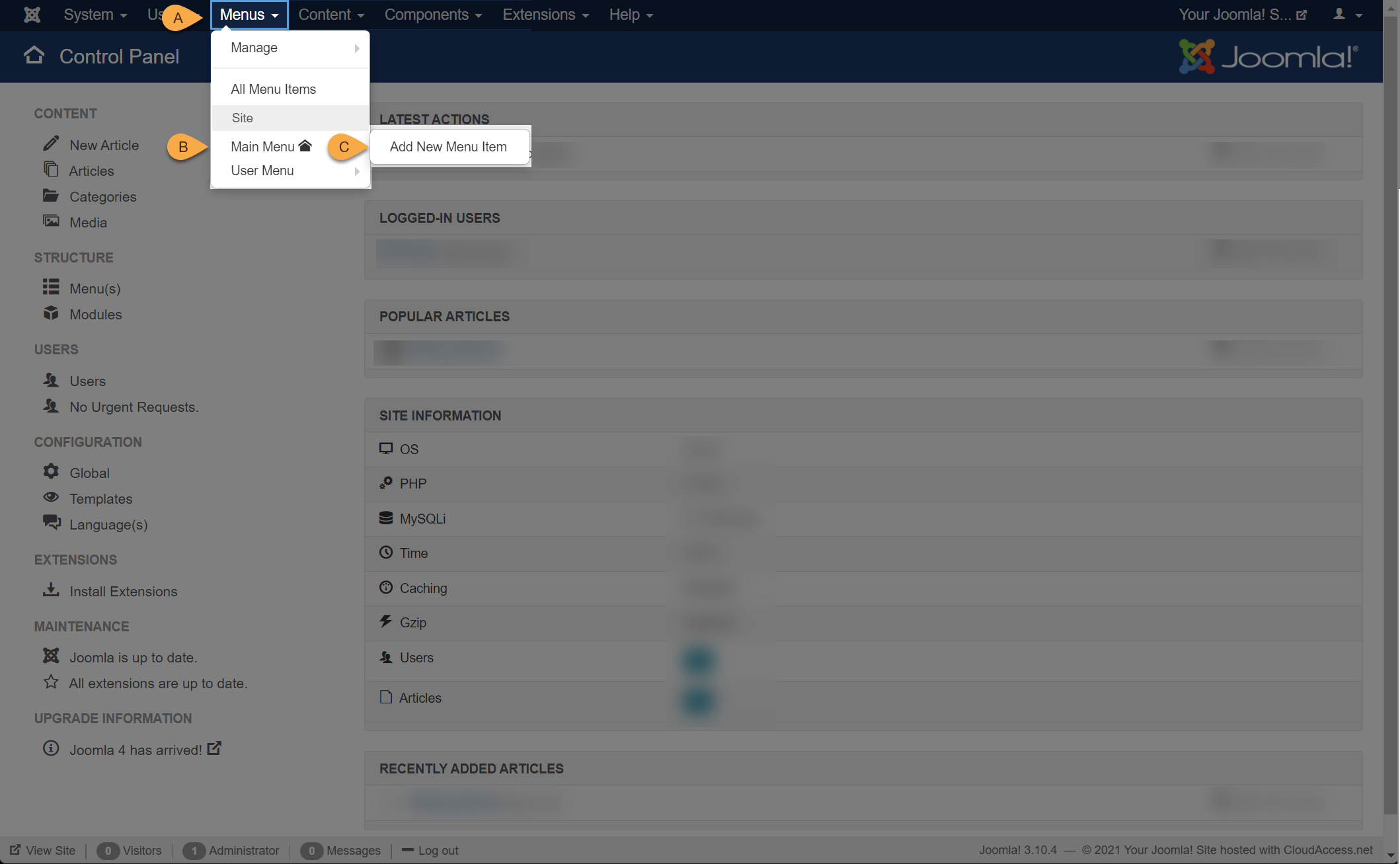
Englische Übersicht: Einbindung auf Joomla Schritt 1
2. Einen passenden Menütitel eingeben und den Button «Auswählen» anklicken.
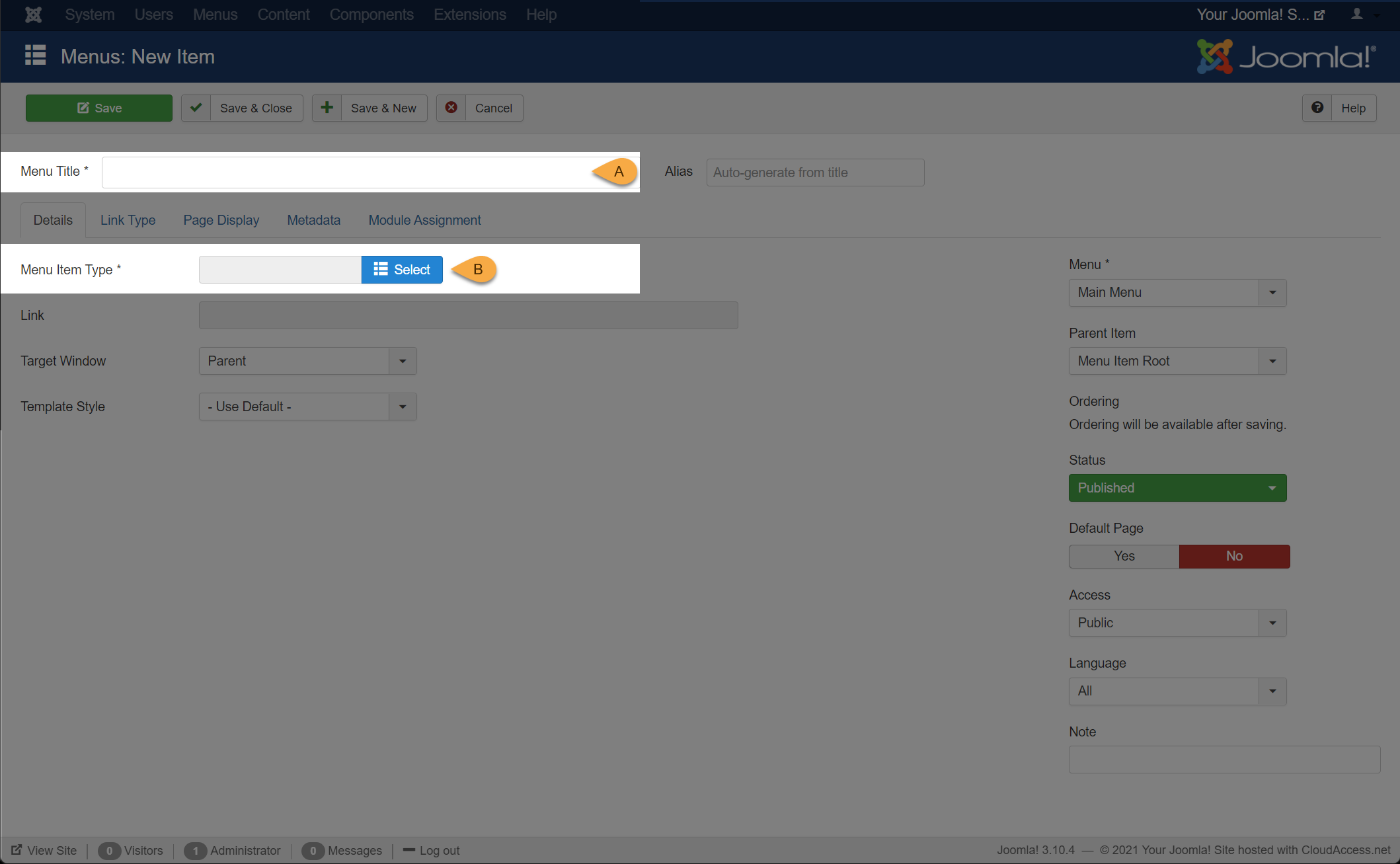
Englische Übersicht: Einbindung auf Joomla Schritt 2
3. Auf «Wrapper» klicken und «Iframe Wrapper» anwählen.
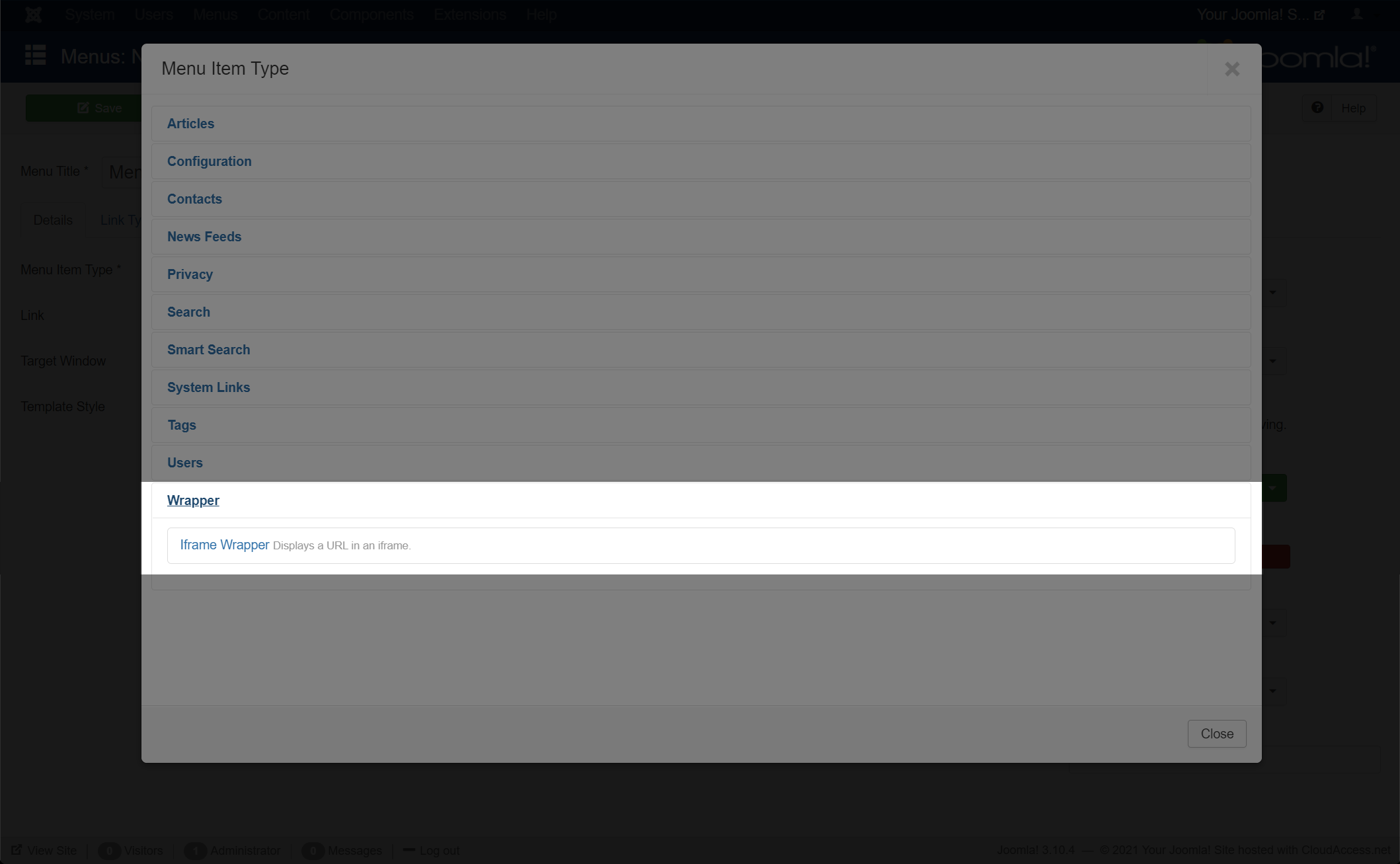
Englische Übersicht: Einbindung auf Joomla Schritt 3
4. iFrame mit edoobox verknüpfen, indem Sie als Webadresse: https://app2.edoobox.com/KÜRZEL angeben – KÜRZEL ersetzen Sie hierbei mit Ihrem eigenen edoobox Konto-Kürzel. Danach können Sie auf «Speichern & Schliessen» klicken. Ihr iFrame ist nun online.
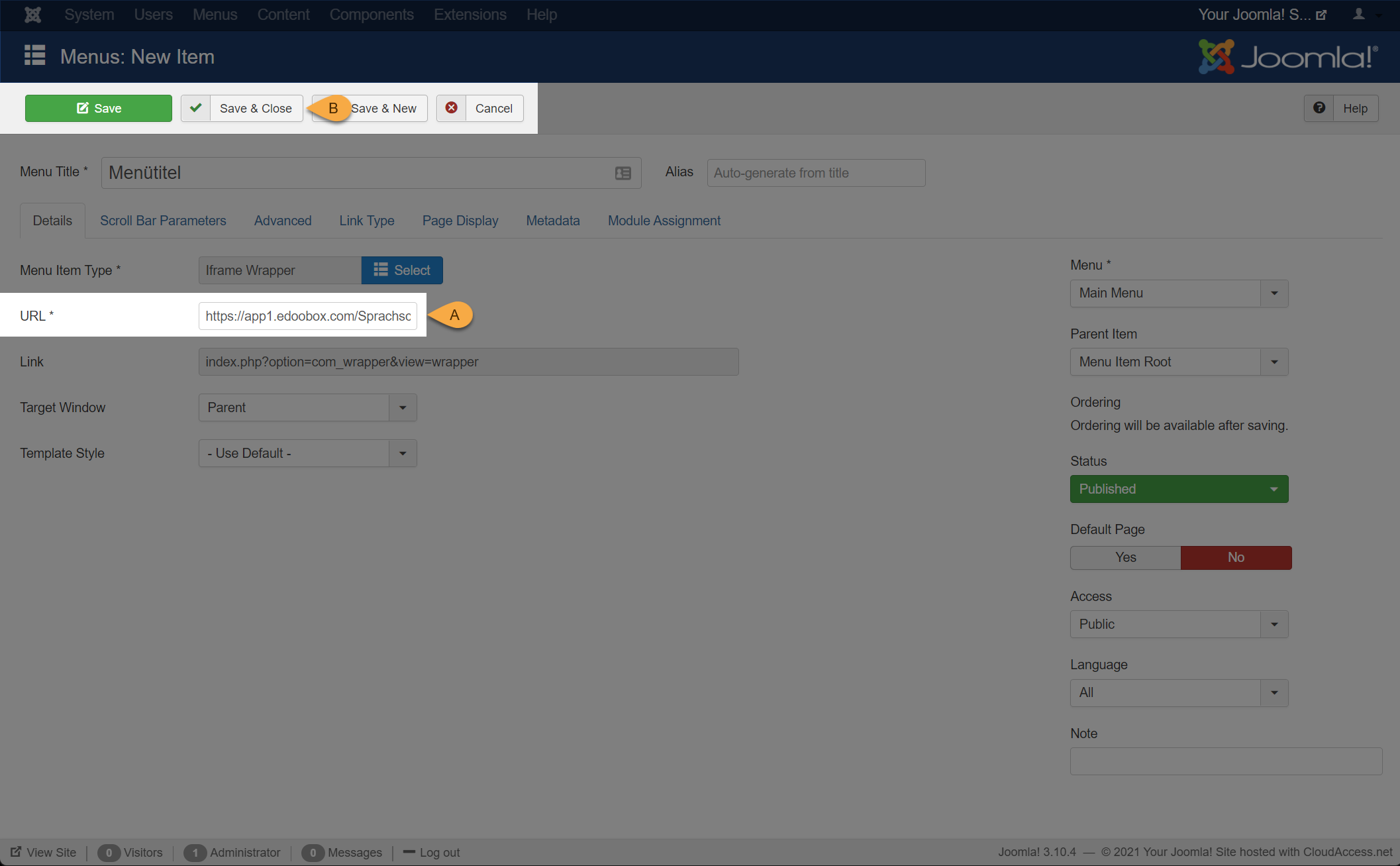
Englische Übersicht: Einbindung auf Joomla Schritt 4
Tipp: iFrame mit Angeboten füllen
Für die Beurteilung Ihres iFrames sind veröffentlichte Angebote von Vorteil, da das iFrame ansonsten leer bleibt. Stellen Sie dazu ein oder mehrere Angebote auf den Status Veröffentlicht.
